
Microsoft Word hace que sea fácil agregar una línea de puntos como separador en sus documentos, y hay varias maneras de hacerlo. Le mostraremos cómo en esta guía.
Cómo crear una línea de puntos con un acceso directo
Una manera fácil de crear una línea de puntos en un documento de Word es utilizar un atajo que puede escribir en su documento, que la Palabra entonces convertir automáticamente en varios tipos de líneas de puntos.
Para usar un atajo de línea, en primer lugar, abrir el documento con Microsoft Word. A continuación, coloque el cursor donde desea agregar una línea de puntos en el documento.

Escribir el signo asterisco ( “*”) tres veces en el documento.
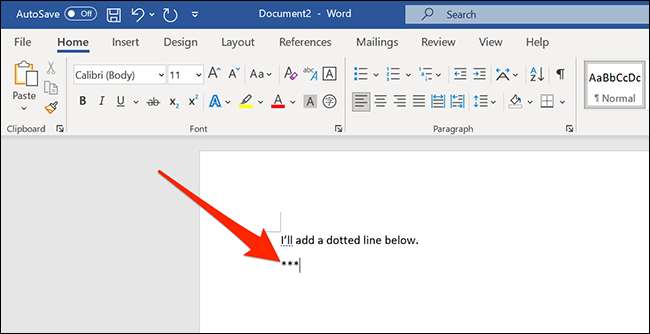
Ahora, pulse Intro y Word convertirá sus asteriscos en una línea de puntos automáticamente.
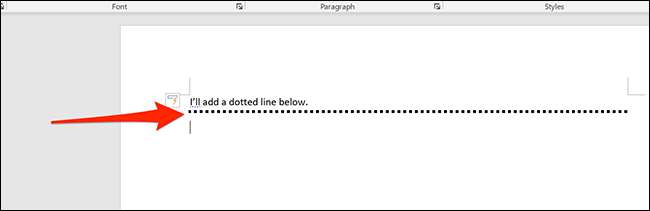
Además de asteriscos, también se pueden utilizar los siguientes caracteres para otros estilos de línea de puntos:
- tres guiones ( “-“)
- tres signos iguales ( “===”)
- tres guiones ( “___”)
- tres hashes ( “###”)
- tres tildes ( “~~~”)
Siéntase libre de experimentar con ellas y ver que uno como mejor. También puede deshacer cada línea que usted hace pulsando Ctrl + Z en Windows o Comando + Z en Mac.
Y si estas líneas horizontales automáticas cada vez ponerte de los nervios, que pueda apagarlos completamente en las opciones de autocorrección de Word.
RELACIONADO: Cómo quitar automáticas Líneas horizontales en Word
Cómo agregar una línea de puntos a partir de una Forma preseleccionada
Microsoft Word ofrece preajustes de muchas formas, incluyendo líneas de puntos, en muchos estilos. Para acceder a estos ajustes preestablecidos, en primer lugar, abra el documento en Microsoft Word.
Haga clic en “Insertar” en el menú superior y haga clic en “Formas”. En el menú emergente que aparece, elija el primer estilo de línea en la sección “líneas”.
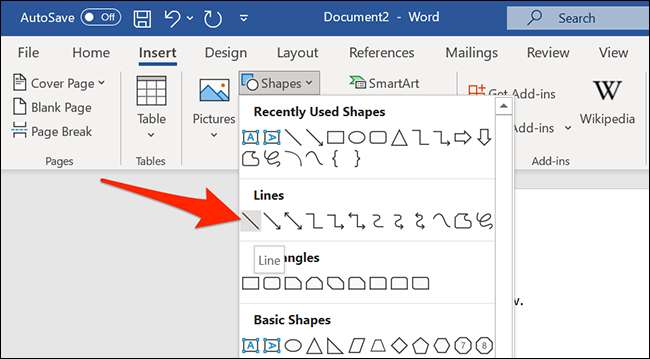
Utilizar el ratón para dibujar una línea en el documento. Puede ser cualquier longitud que desea. A continuación, asegúrese de que haya seleccionado la nueva línea (haciendo clic en él una vez) y seleccione “Formato de forma” del menú en la parte superior de la ventana de Word.
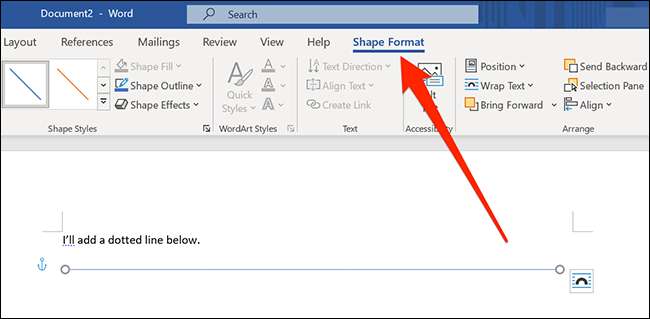
En la ficha Forma Formato, en la sección “Estilos de forma”, haga clic en el icono Más, que se parece a un quilate señala hacia abajo con una línea horizontal por encima de ella.
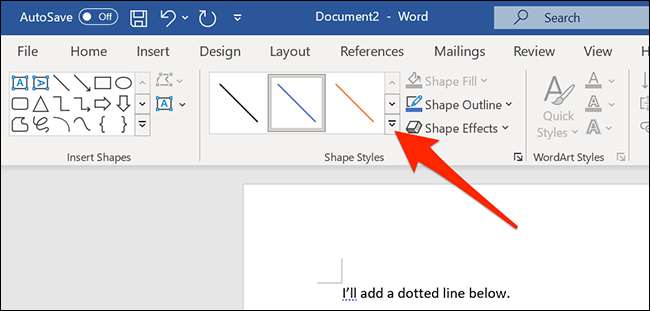
Bajo el menú Más, elija un estilo de línea de puntos de la lista “preseleccionados”. Una vez que haga clic en él, el estilo se aplicará a la línea que acaba de dibujar y seleccionado en el documento.
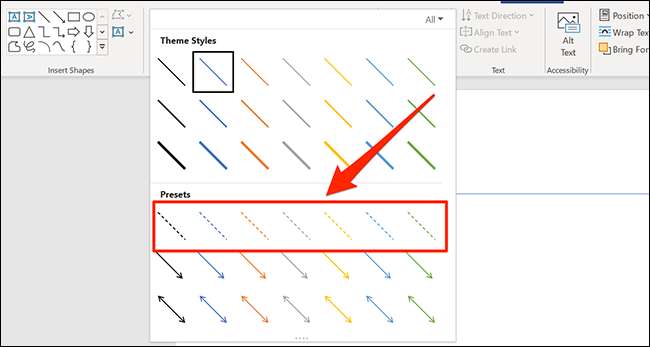
¡Y eso es! Si cambia de opinión, que no tenga miedo a deshacer los cambios con Ctrl + Z (Windows) o Comando + Z (Mac). dibujo feliz!







